
发布时间:2022-08-11 来源:win7旗舰版 浏览量:
对于一些喜欢清除系统垃圾的用户来说,应该也曾经尝试过手动的去清理系统中的垃圾文件吧?那么大家是否有遇到过无法删除的文件夹呢?当然,如果是里面有文件的文件夹,无法删除怎么办,大家是不是就觉得有些奇怪了呢?下面,小编就教大家如何解决无法删除文件夹的情况。
可能大家都遇见过这种情况,在删除文件夹时,却弹出提示:“无法删除文件夹,无法删除文件夹 文件正在被另一个人或程序使用”。其实可能是空文件夹里的东西隐藏了,里面文件被正在运行的程序占用,当我们遇到这种情况时候该怎么办呢?下面,小编就给大家分享无法删除文件夹的解决方法吧。
电脑无法删除文件夹怎么办图文解说
首先试一下用金山毒霸查杀病毒,
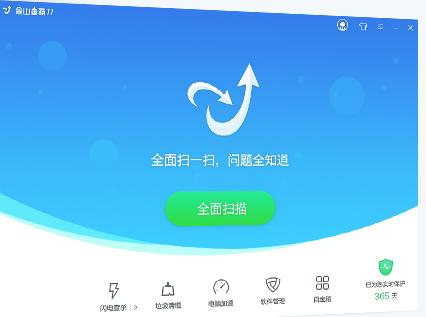
删除文件夹图解详情-1
可以考虑使用金山毒霸2011百宝箱中的进程查看器,检查当前运行的进程是否有处于要删除的文件夹中。结束进程后,再去尝试删除是否会成功。
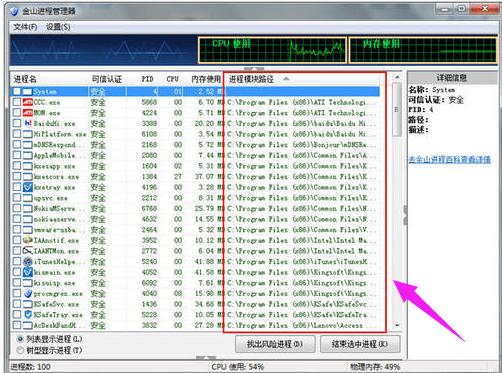
文件夹图解详情-2
如果还是失败,尝试一下用金山毒霸百宝箱中的文件粉碎器。
注意:一般不要使用文件粉碎器来删除一个很大的文件或文件夹,这会很耗时间。
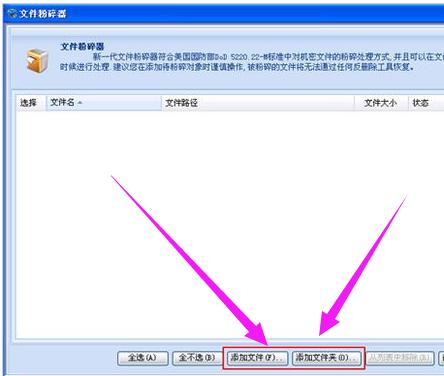
电脑文件夹图解详情-3
可以尝试一下unlocker,百度一下就能找到。安装后,在目标文件夹的图标上点右键,选择解锁并删除。
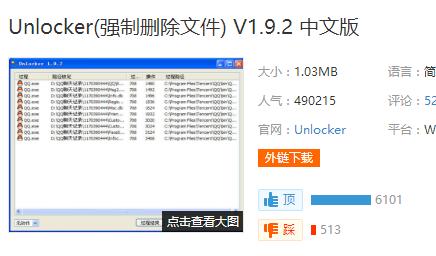
文件夹图解详情-4
如果怀疑存储器介质损坏,就需要修复磁盘之后,再操作(使用修复磁盘工具)
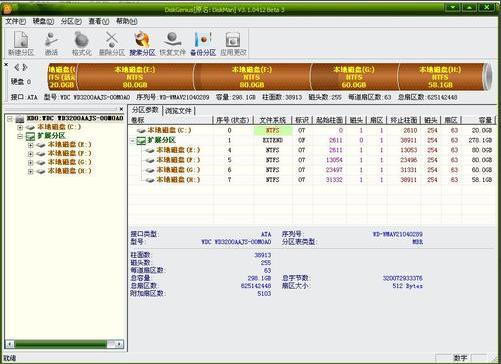
无法删除图解详情-5
对于文件夹访问权限的设定,导致的不可删除,这种情况很容易被忽视。若以上方法均失败。就需要观察是不是当前用户没有该文件夹的完全控制权限。
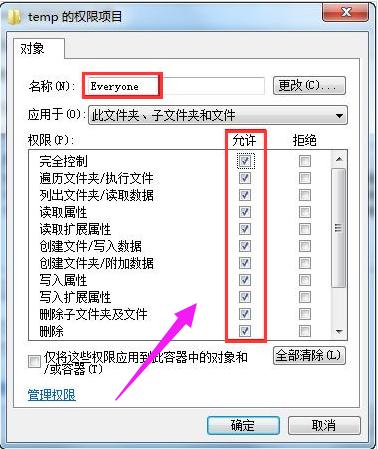
文件夹图解详情-6
以上就是解决无法删除文件夹的操作流程了。不懂得如何去解决无法删除文件夹问题的用户可以看看该教程。
作为一款经典的操作系统,xp系统凭借操作简单、清新自然、兼容性强等特性拥有众多的粉丝,尽管xp已经
u盘是我们日常生活工作经常用到的办公工具之一,在使用U盘的过程中,我们常会遇到一些情况,例如当我们
相信使用电脑的用户都碰到过usb接口没反应的情况,电脑usb接口没反应,USB接口不能用是不是很不
U盘,这一物件相信大家都不会陌生,不管是日常使用,还是出差使用都是个非常不错的选择,因为它的便携性
本站发布的ghost系统仅为个人学习测试使用,请在下载后24小时内删除,不得用于任何商业用途,否则后果自负,请支持购买微软正版软件!
如侵犯到您的权益,请及时通知我们,我们会及时处理。Copyright @ 2018 斗俩下载站(http://www.doulia.cn) 版权所有 xml地图 邮箱: